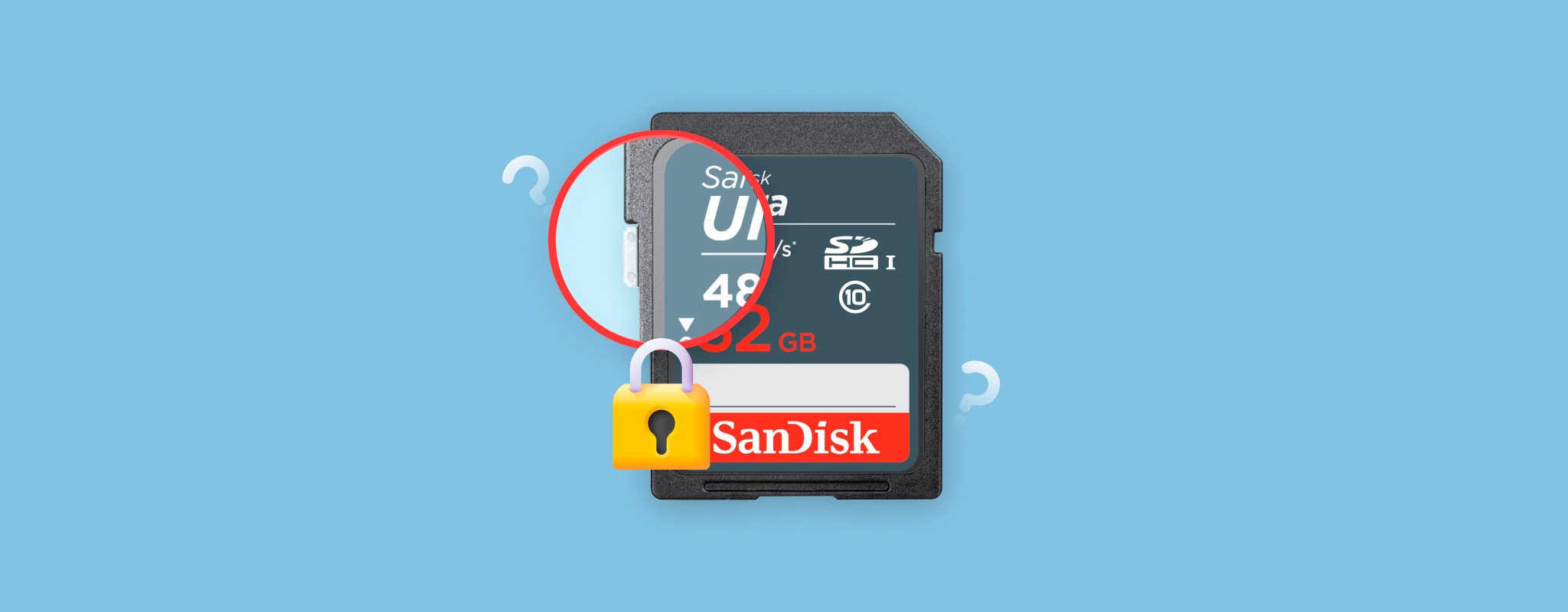 无法编辑、删除或往您的SD卡添加任何数据?这些都是一些明显的迹象,表明您的卡片被固定在了只读模式中。虽然内存卡可以手动配置为只读模式,但有时这个设置会不小心被触发,或者是由于错误引起的。
无法编辑、删除或往您的SD卡添加任何数据?这些都是一些明显的迹象,表明您的卡片被固定在了只读模式中。虽然内存卡可以手动配置为只读模式,但有时这个设置会不小心被触发,或者是由于错误引起的。
那么,您如何修复卡在只读模式的SD卡呢?在这篇文章中,我们收集了所有您可以尝试的常见修复方法,当您的SD卡是只读的。
目录
为什么您的SD卡处于只读模式?
您的SD卡可能因为一个简单的开关操作就能解决的原因而卡在只读模式,或者可能是更复杂的问题。无论如何,了解根本原因将指导您有效解决SD卡的只读问题。
以下是您的SD卡处于只读模式的一些常见原因:
| 原因 | 描述 |
| 🎚️ 写保护开关 | 有些卡片的侧面带有一个微小的写保护开关。如果你不小心打开了这个开关,你的卡将以只读模式被访问,这在软件方面是很难覆盖的。 |
| 💻 操作系统限制或设置 | 像 Command Prompt 中的 diskpart 这样的工具可以通过命令设置你的 SD 卡的只读属性。其目的是为了防止潜在的SD 卡损坏或未经授权的访问。 |
| 🗃️ 文件系统损坏 | 损坏的文件系统可能是你的 micro SD 卡处于只读模式的根本原因。中断的文件传输、突然的电源丧失或其他因素可能会损坏你的系统。当 SD 卡因文件系统损坏时,通常使用数据恢复和修复应用程序来挽救 SD 卡及其内容。 |
| 🔨 卡片损坏或即将失效 | 任何物理损坏,通常由不当处理或暴露于潮湿或极端温度所造成,都会导致你的 SD 卡失败。硬件故障会导致你的卡片以只读模式打开,以防止进一步的损坏和数据丢失。 |
如何修复SD卡卡在只读模式
了解导致SD卡卡在只读模式的大致原因后,您可以尝试一些简单方法来更改SD卡的只读属性。在大多数情况下,如果您在安卓设备中插入的SD卡遇到此错误,您需要将SD卡从手机中取出。然后,将卡连接到您的电脑上开始进行修复。
方法1:检查您的SD卡上的开关
一些SD卡带有便捷的写保护开关,作为安全预防措施。如果开关被打开,无论您将存储设备连接到哪里,您的卡都将被作为只读访问。
写保护的开关通常由带有“LOCK”文字的箭头标识。通常情况下,如果开关处于“UP”位置,则您的SD卡没有写保护。如果它处于“DOWN”位置,则写保护被激活。
要解除SD卡的写保护,检查您的SD卡是否有物理写保护开关。如果您的卡有这样的开关,请确保它没有打开。
方法 2:检查您的SD卡是否有系统错误
对于Windows用户,您可以使用错误检查工具来扫描和修复可能导致SD卡只读错误的文件系统错误。
要检查您的卡是否有错误,请将SD卡连接到您的电脑并按照以下步骤操作:
- 打开文件资源管理器,并在可用驱动器列表中找到您的SD卡。
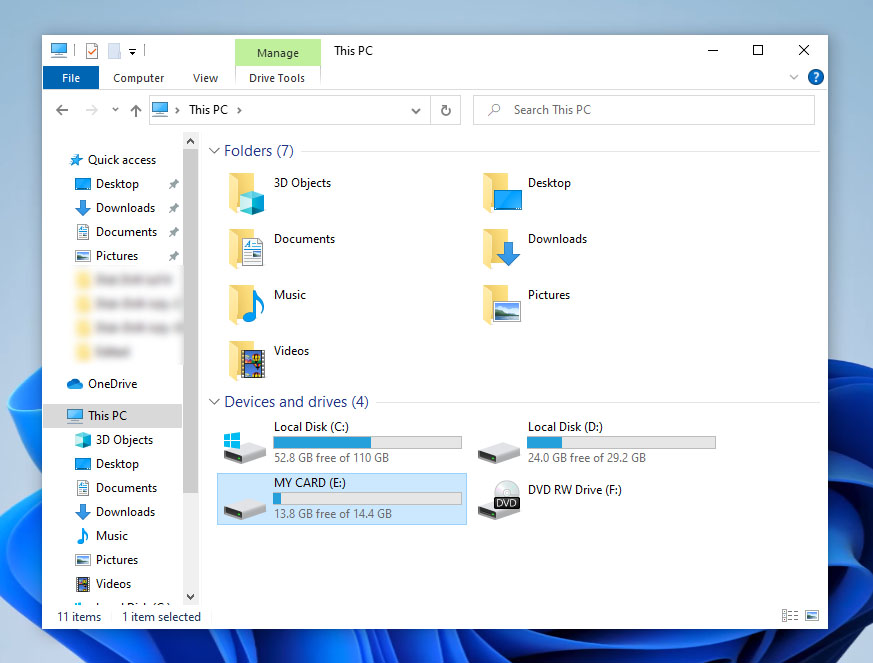
- 接下来,右击您的设备,并从下拉菜单中选择属性。
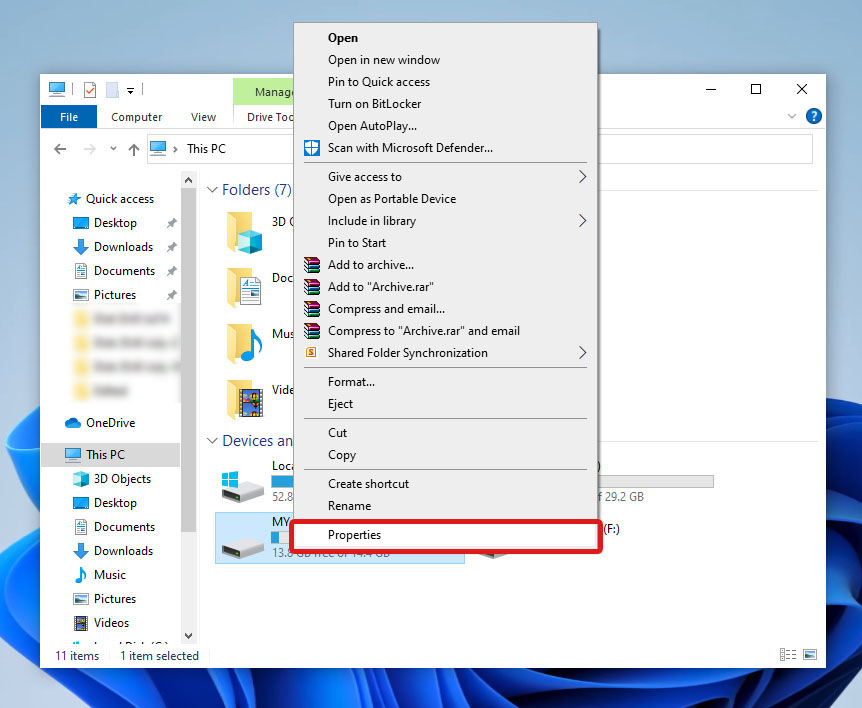
- 转到工具标签页。在错误检查部分下,点击检查按钮并按照工具的指示操作。
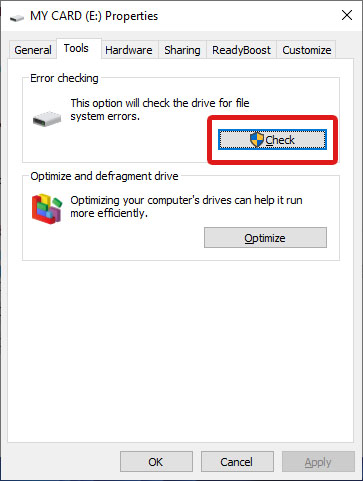
方法3:使用CMD移除只读属性
Diskpart实用工具也具有修复SD卡在Windows 10上只读错误的功能。可以通过命令提示符(CMD)访问此工具。通过执行以下操作,从您的卡中移除只读设置:
- 以管理员模式打开命令提示符。
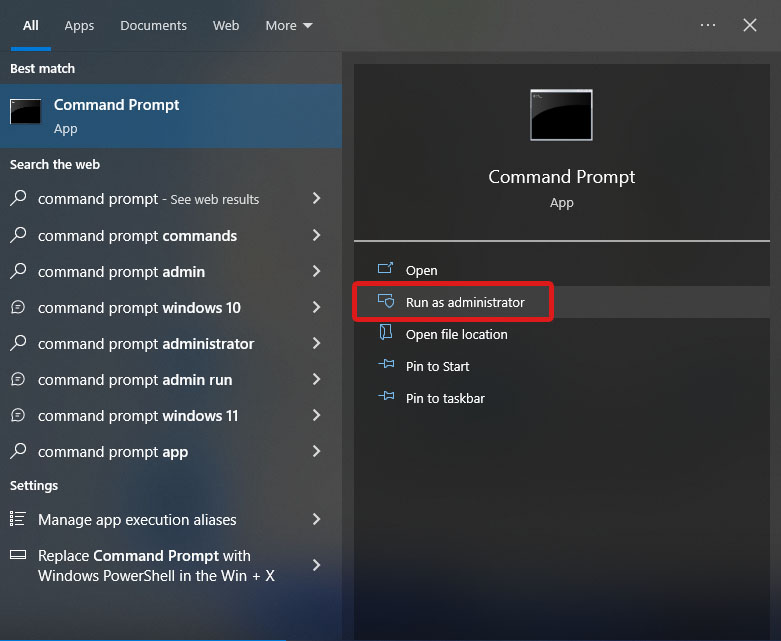
- 输入
diskpart然后按Enter键。
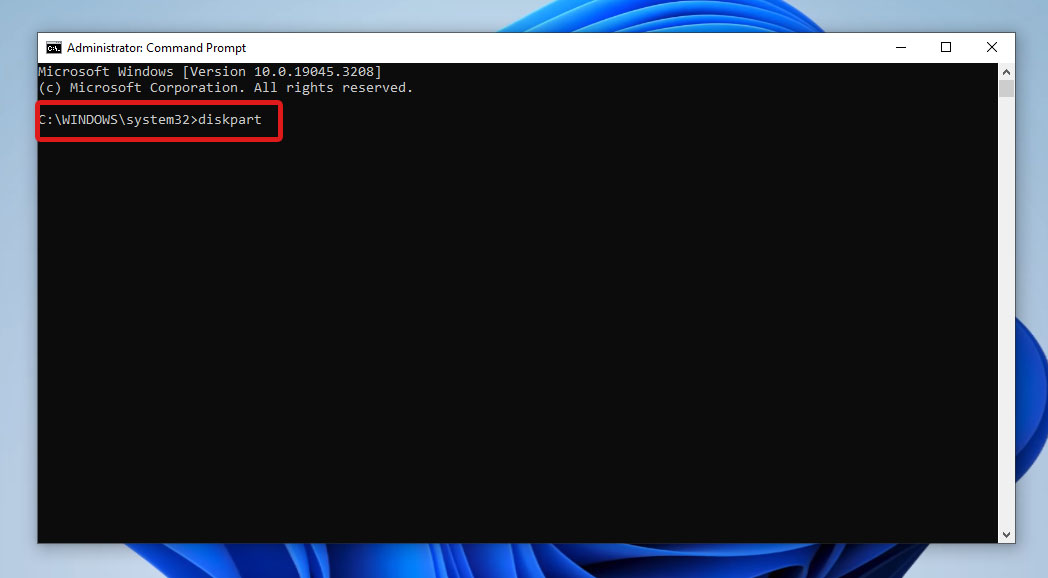
- 在新窗口中,输入
list disk,然后按Enter键来执行命令。这将显示所有可用的驱动器。记下您SD卡的磁盘编号。
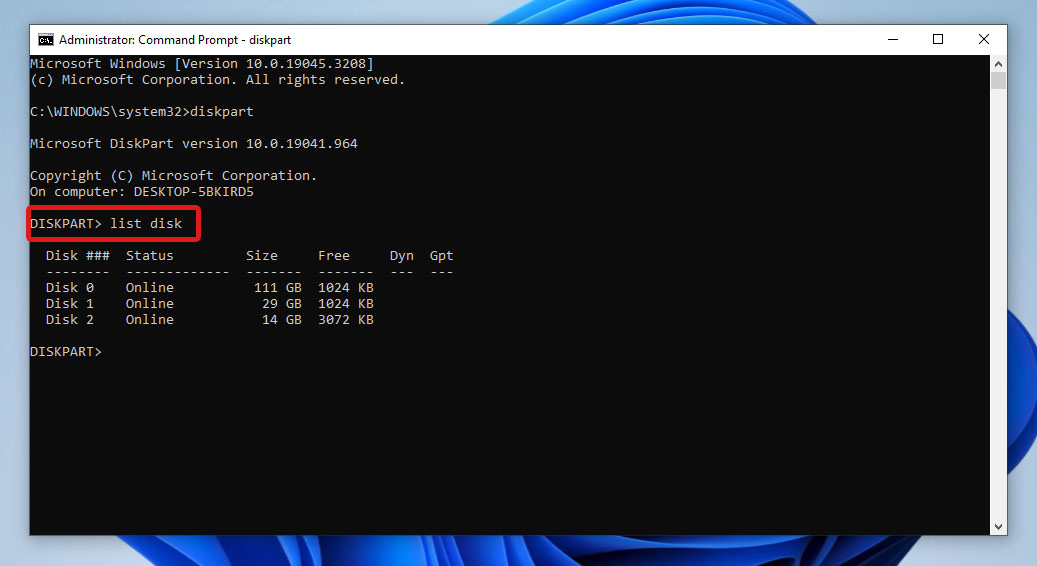
- 接下来,输入
select disk x,其中x是您SD卡的磁盘编号。然后,按Enter键。
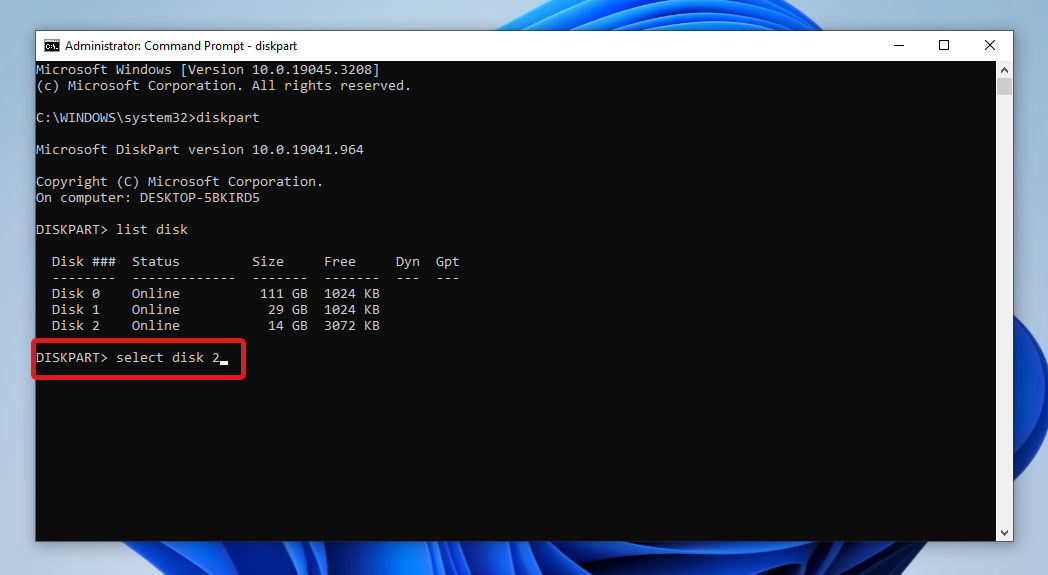
- 输入
attributes disk clear readonly并按Enter键以清除设置在卡上的只读属性。如果你想在之后验证你的SD卡状态,输入attributes disk然后按Enter键。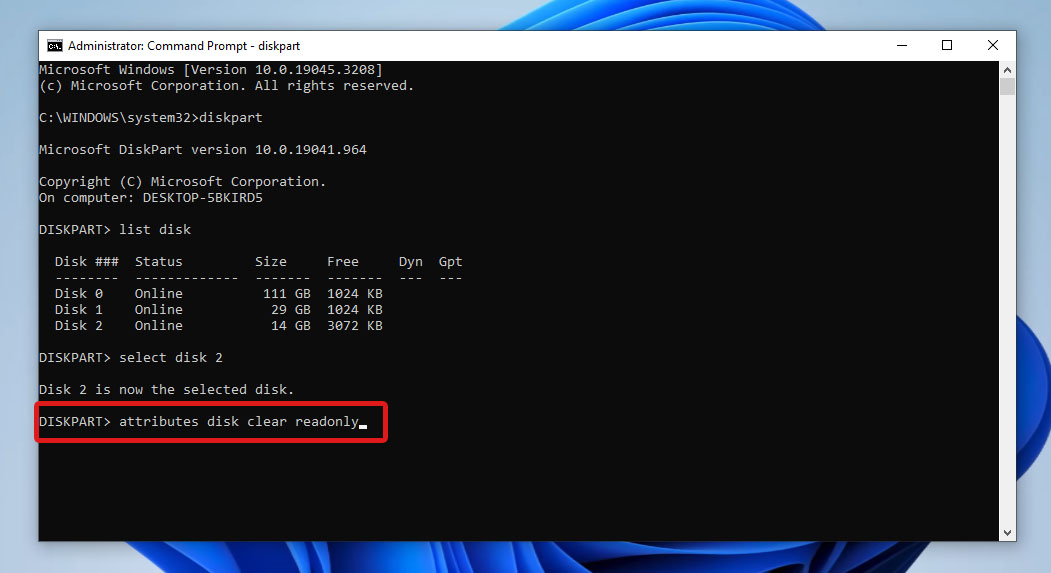
一旦你使用完Diskpart,只需输入并回车退出来退出命令提示符。
方法4:更改存储设备策略
如果Diskpart不起作用,您可以尝试更改计算机上的组策略设置。本地组策略编辑器(gpedit.msc)是一个内置工具,用于查看和编辑Windows上不同的组策略设置。这组策略适用于计算机上的不同用户。它还包括计算机上的高级设置。
要通过编辑组策略来禁用 SD 卡的只读属性,请简单地按照下面的步骤操作:
- 首先,通过在开始菜单中搜索或打开控制面板来打开本地组策略编辑器。
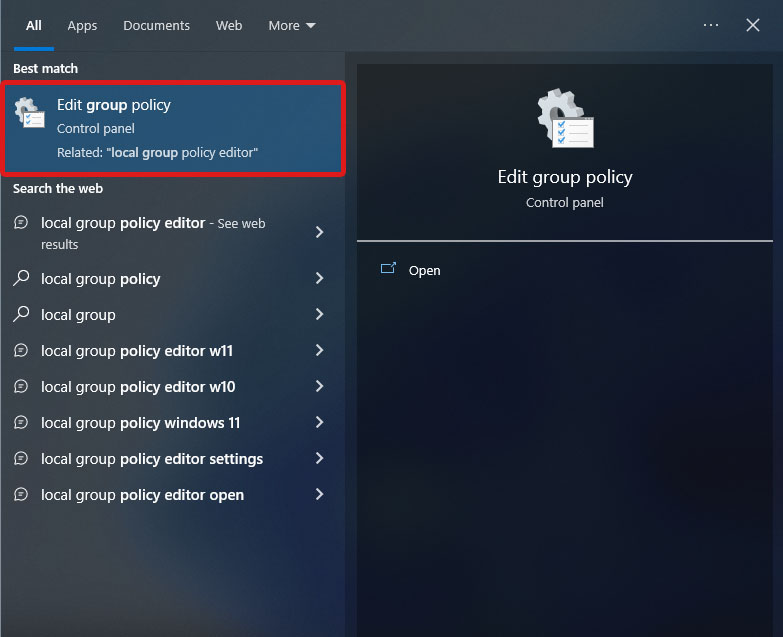
- 在本地计算机策略 > 计算机配置下,展开管理模板下拉菜单。
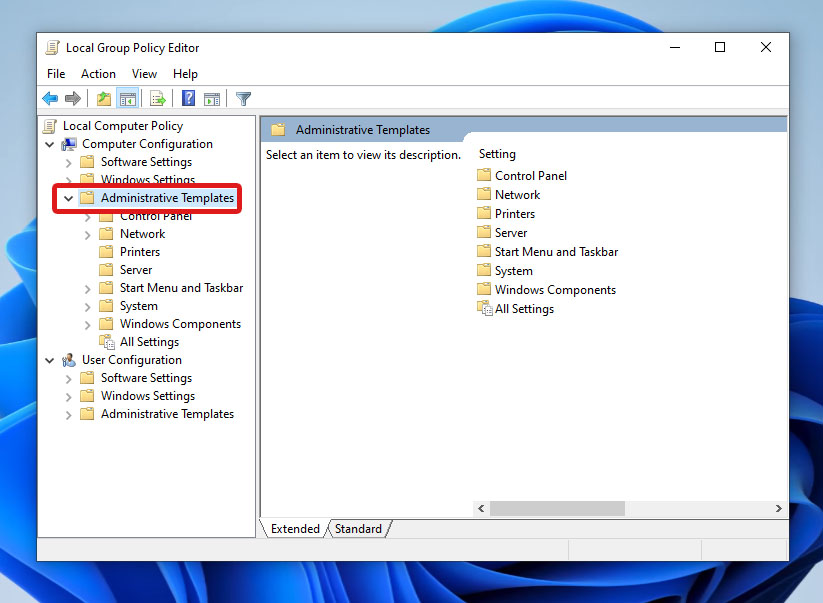
- 之后,选择系统 > 可移动存储访问。
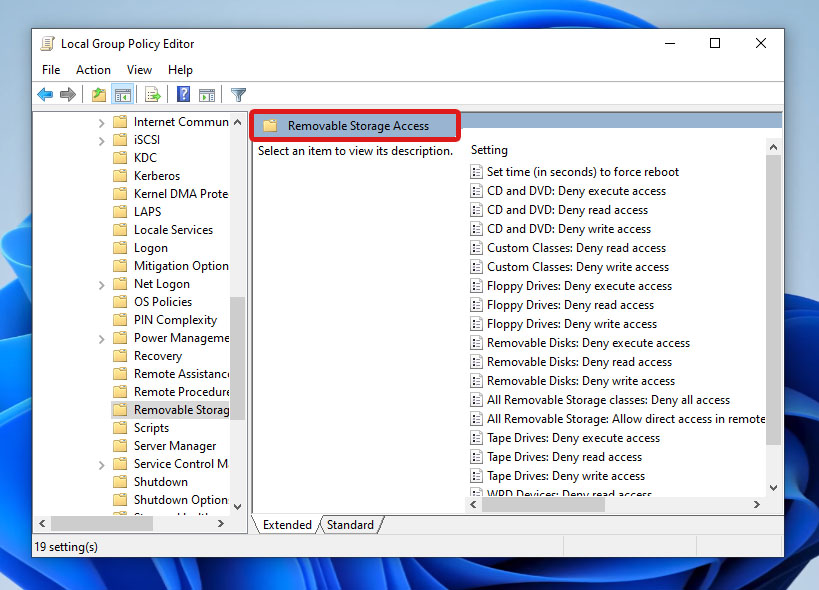
- 禁用以下设置:
- 可移动磁盘:拒绝执行访问
- 可移动磁盘:拒绝读取访问
- 可移动磁盘:拒绝写入访问
- 所有可移动存储类:拒绝所有访问
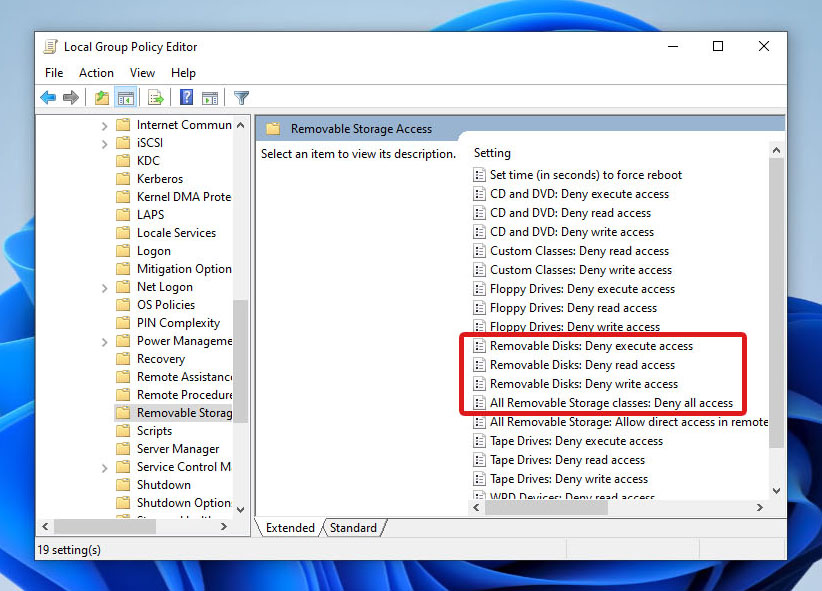
或者,您也可以使用注册表编辑器来完成相同的操作。只需打开注册表编辑器应用程序并导航至\HKEY_LOCAL_MACHINE\SYSTEM\CurrentControlSet\Control\StorageDevicePolicies。然后,查找WriteProtect DWORD并将其值设置为0。
方法 5:格式化SD卡
仅当之前的方法未能成功时才考虑格式化您的SD卡。要格式化只读SD卡,请将您的设备通过内存卡读卡器连接到PC,并执行以下操作:
- 打开文件资源管理器,找到你的存储卡。
- 右键点击该卡,然后选择格式化。
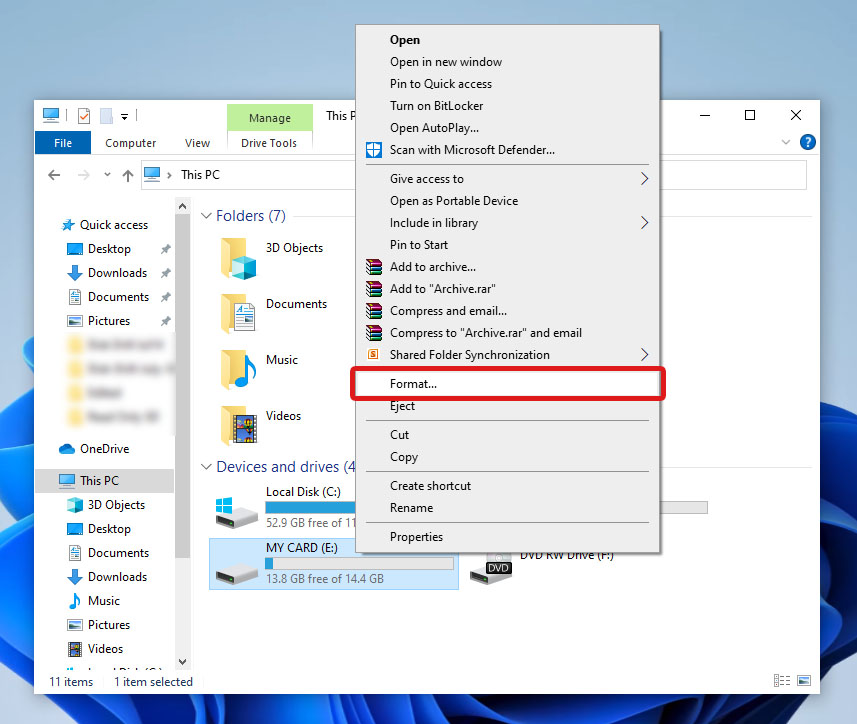
- 之后,将文件系统设置为适合你的驱动器的格式,并点击开始按钮启动格式化过程。
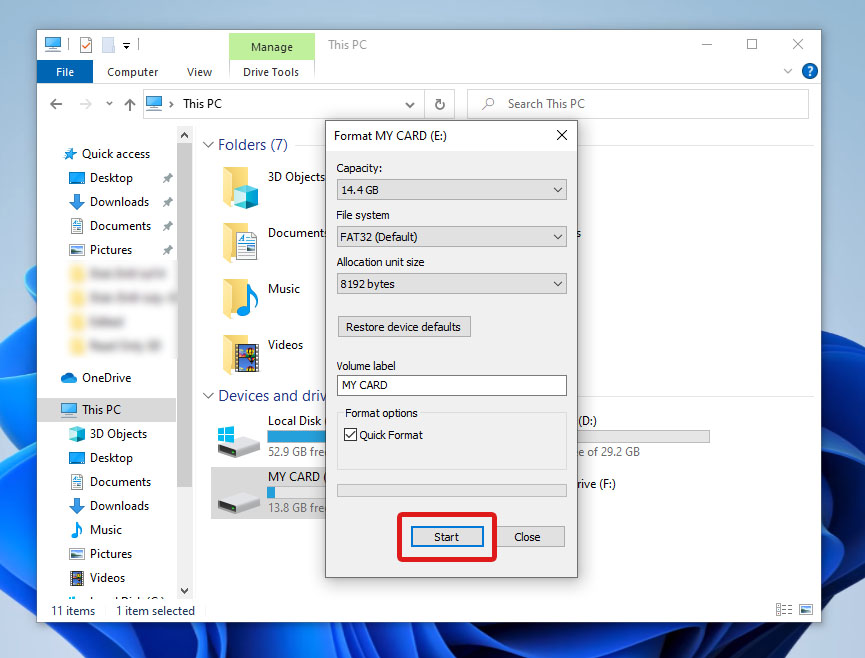
对于Android SD卡只读错误,您也可以在不从Android设备取出卡的情况下格式化您的卡。这种方法会根据您的设备而有所不同,但通常会遵循以下步骤:打开设置 > 存储 > SD卡 > 格式化。然而,您应该将卡连接到PC上执行其他方法来修复损坏的Android SD卡。
方法 6:在CMD中清理SD卡
在无法格式化SD卡的情况下,尝试使用命令提示符来清理您的卡并写入新的文件系统。以下是使用Diskpart进行操作的方法:
- 以管理员模式打开命令提示符。
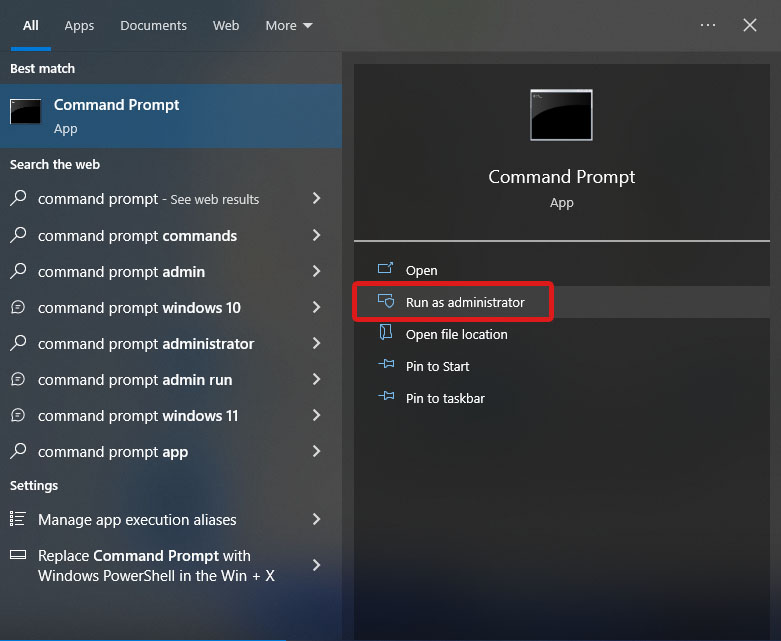
- 接下来,输入
diskpart然后按Enter。
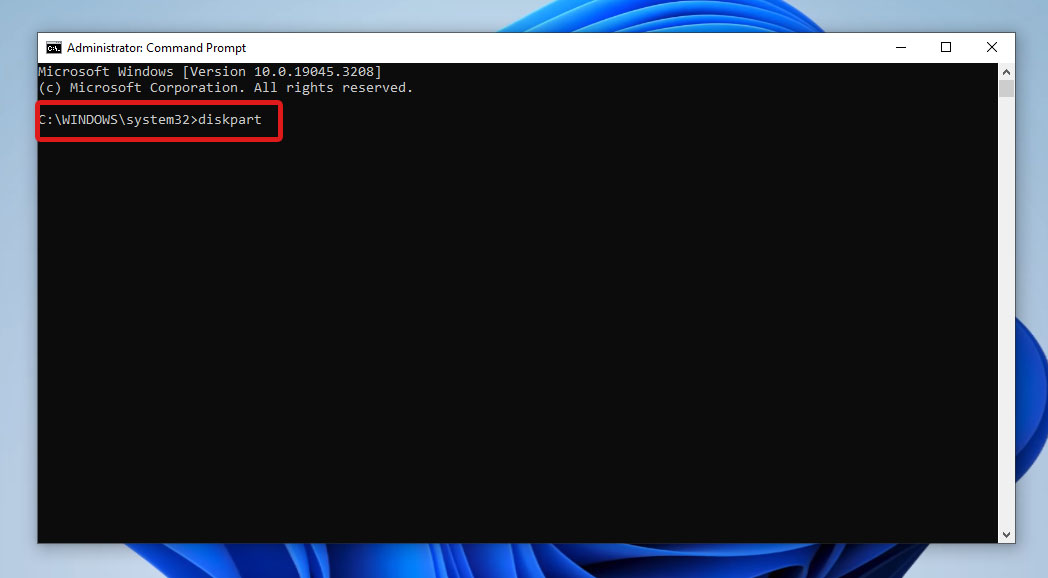
- 之后,输入
list disk,并按Enter。这将显示所有可用的驱动器。记下你SD卡的磁盘编号。
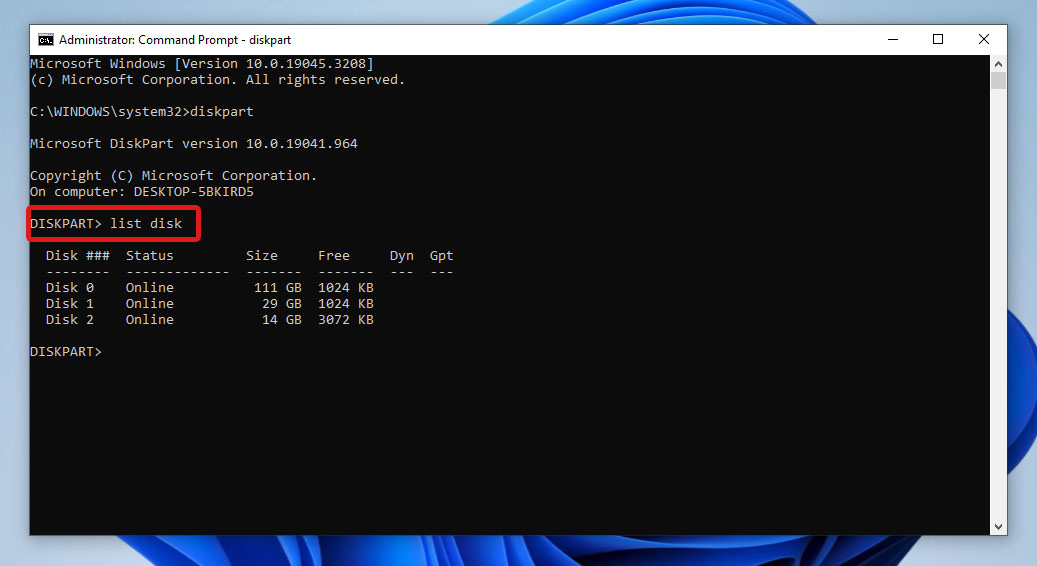
- 输入
select disk x,其中x是你SD卡的磁盘编号。然后,按Enter。
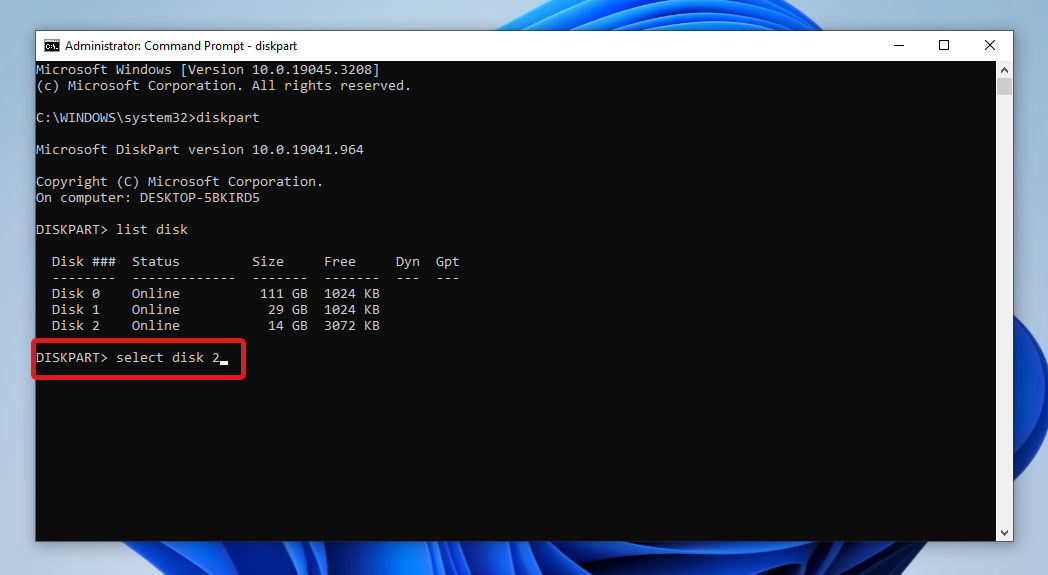
- 输入
clean all以清除你的存储卡上的所有分区和卷信息。
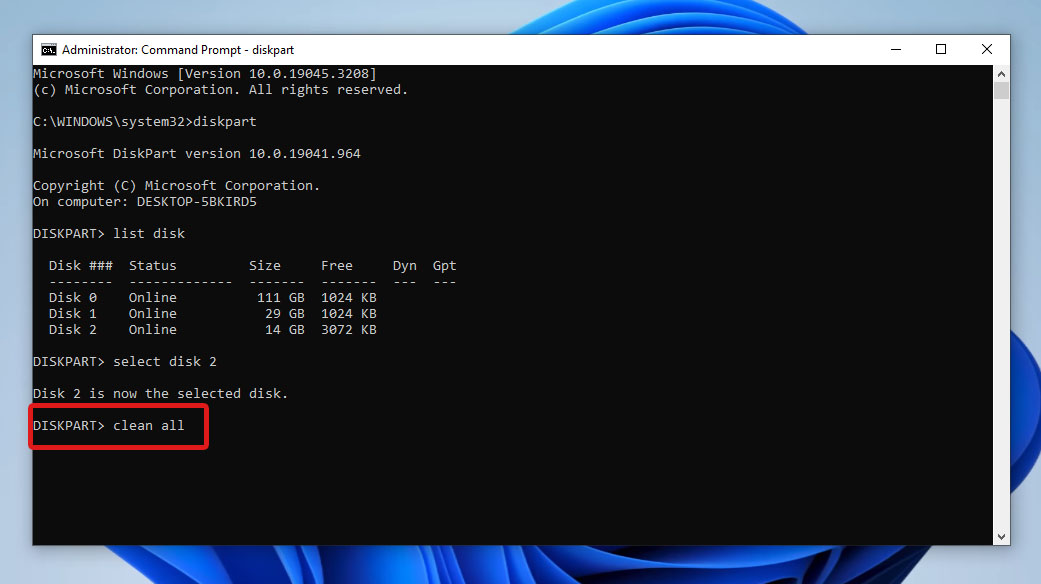
- 命令完成后,输入
exit以关闭CMD窗口。
请注意,清理SD卡也会擦除其上所有数据。执行清理命令后,您可以为您的SD卡创建新的分区和文件系统。
如何在修复只读SD卡后恢复数据
如果您格式化或清理了SD卡,您将需要一种方法来找回已删除的文件。对于数据恢复,我们推荐使用Disk Drill。它是一款功能强大、可靠且易于使用的数据恢复软件,拥有深度扫描算法,能够成功地从SD卡中检索丢失的文件。
Disk Drill 能够扫描所有常见的文件系统,包括在SD卡中常用的exFAT和FAT32。除此之外,它还可以扫描并恢复来自已损坏存储设备的文件。
此数据恢复软件适用于Windows和Mac用户。对于Windows用户,你可以尝试使用Disk Drill的数据恢单次最多可免费恢复500 MB的数据。
以下是使用Disk Drill在修复只读SD卡后恢复已删除文件的简单分步指南:
- 点击下载并安装Disk Drill开始使用。安装成功后,将您的SD卡连接到电脑并启动应用程序。
- 在您可以扫描的驱动器列表中,选择您的SD卡,然后单击搜索丢失数据按钮开始扫描过程。
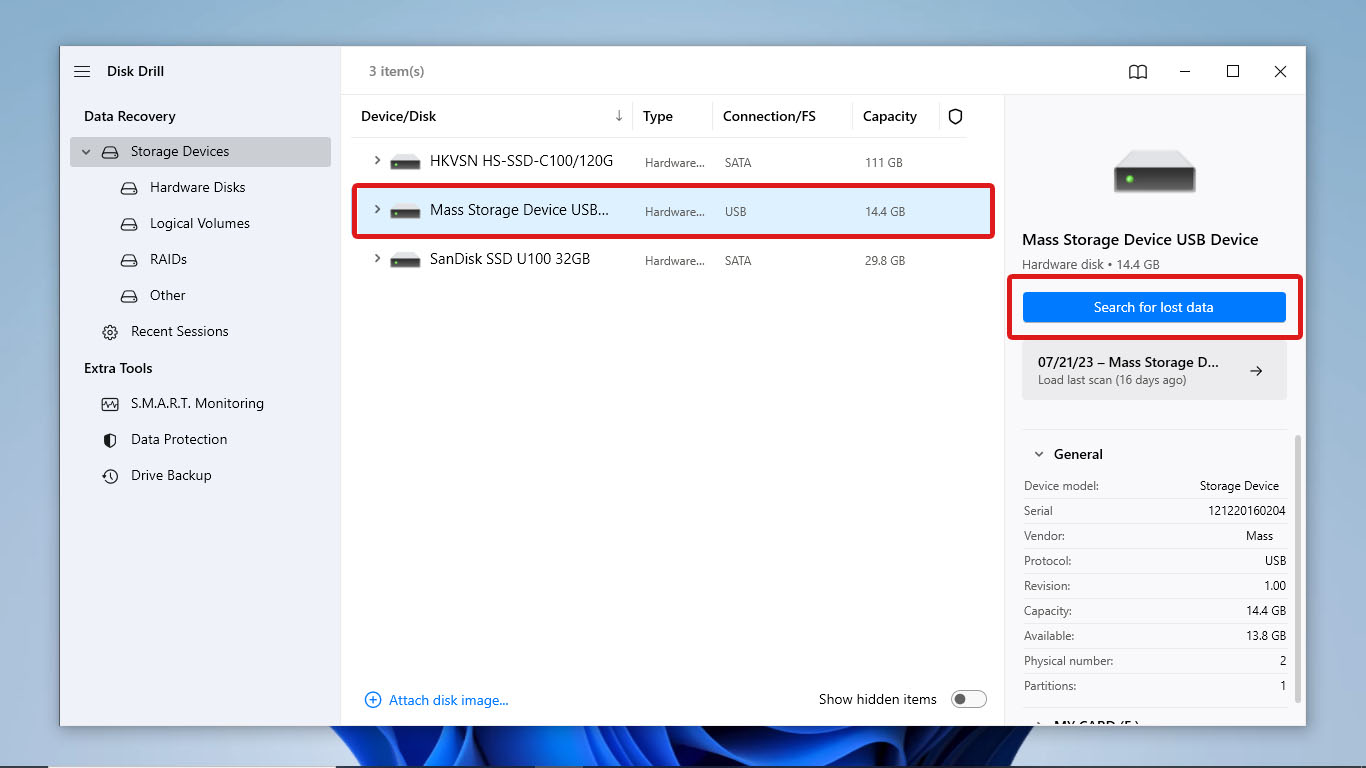
- Disk Drill扫描设备完成后,在窗口右上方点击查看找到的项目。
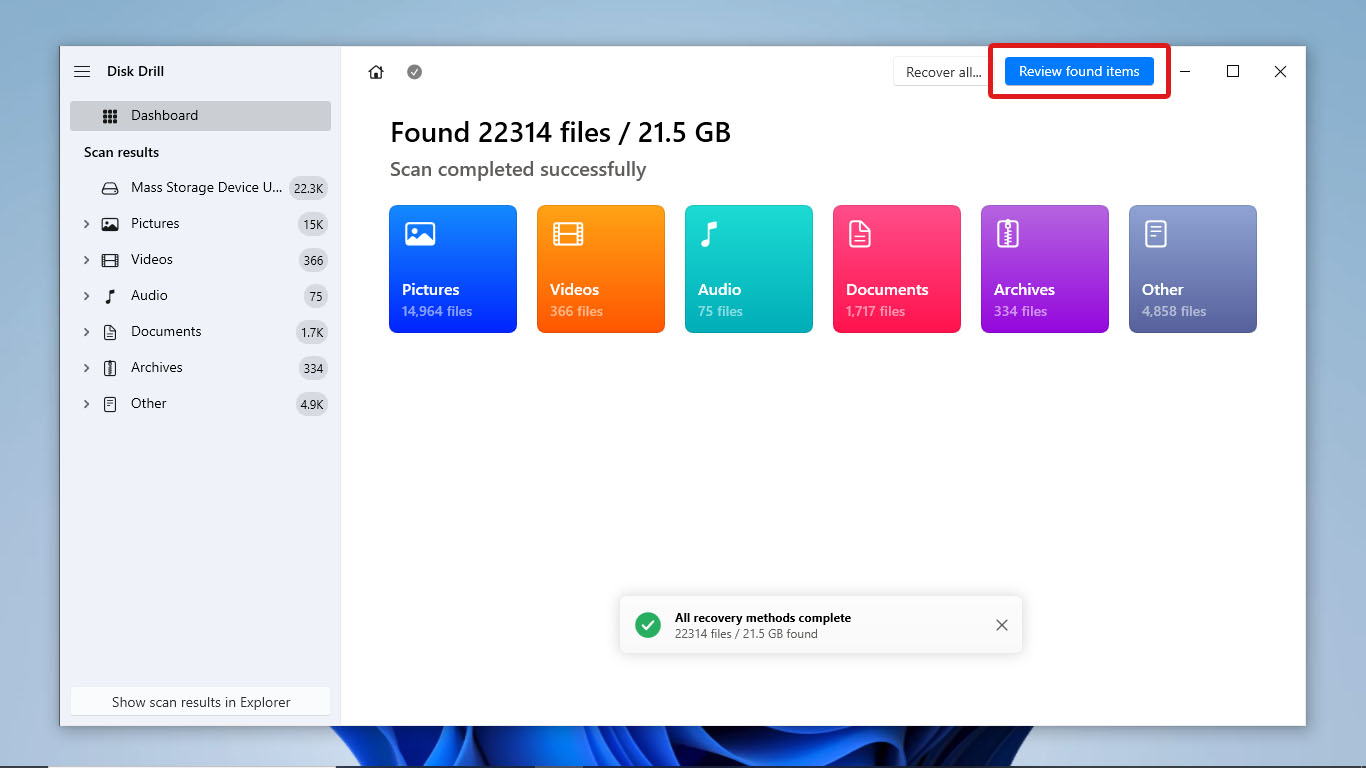
- 接着,找到并选择所有您想要恢复的文件。使用搜索栏通过文件名搜索文件。您还可以通过选择单个文件并在文件列表右侧的预览标签页中检查,来预览媒体文件。选择文件后,点击恢复。
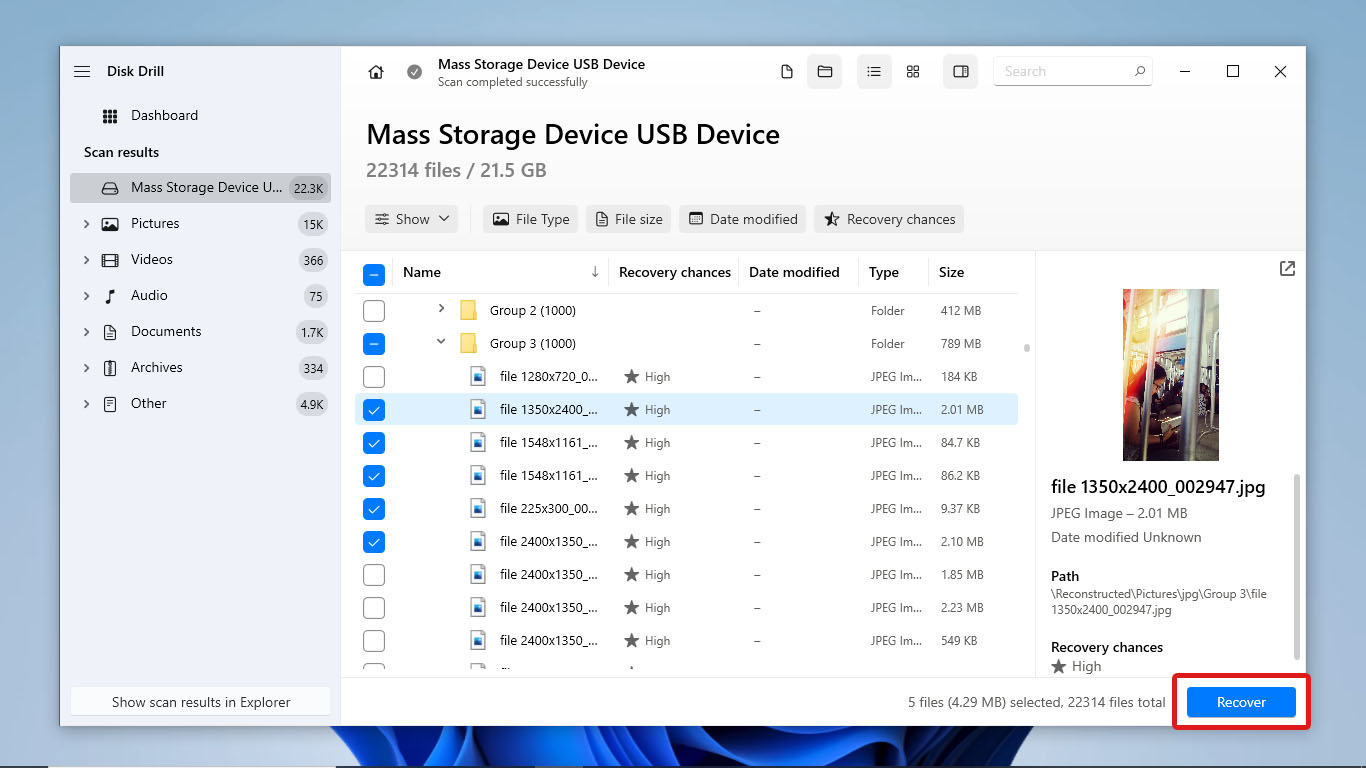
- 之后,选择您想要放置恢复文件的位置,然后点击下一步。
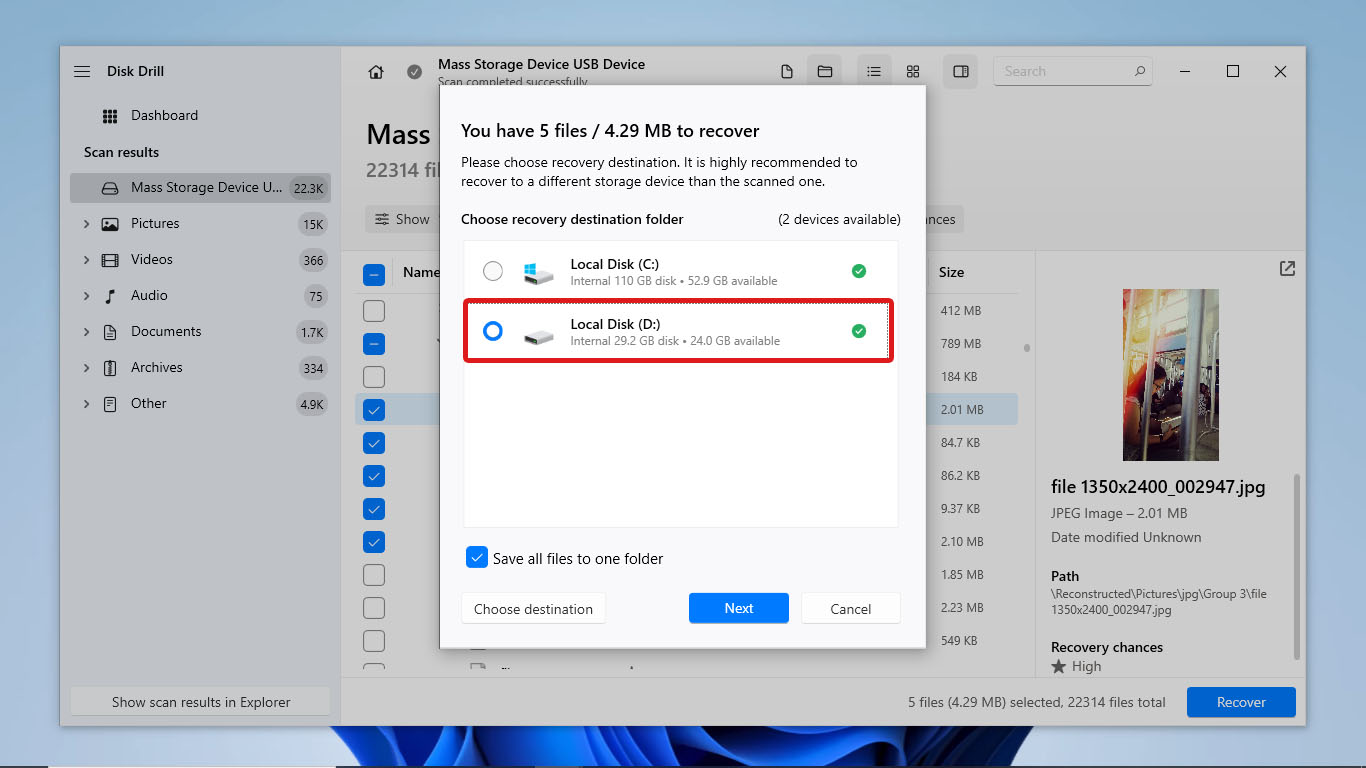
- 一旦数据恢复过程完成,Disk Drill会告诉您成功恢复了多少文件。点击在资源管理器中显示恢复的数据来检查检索的文件
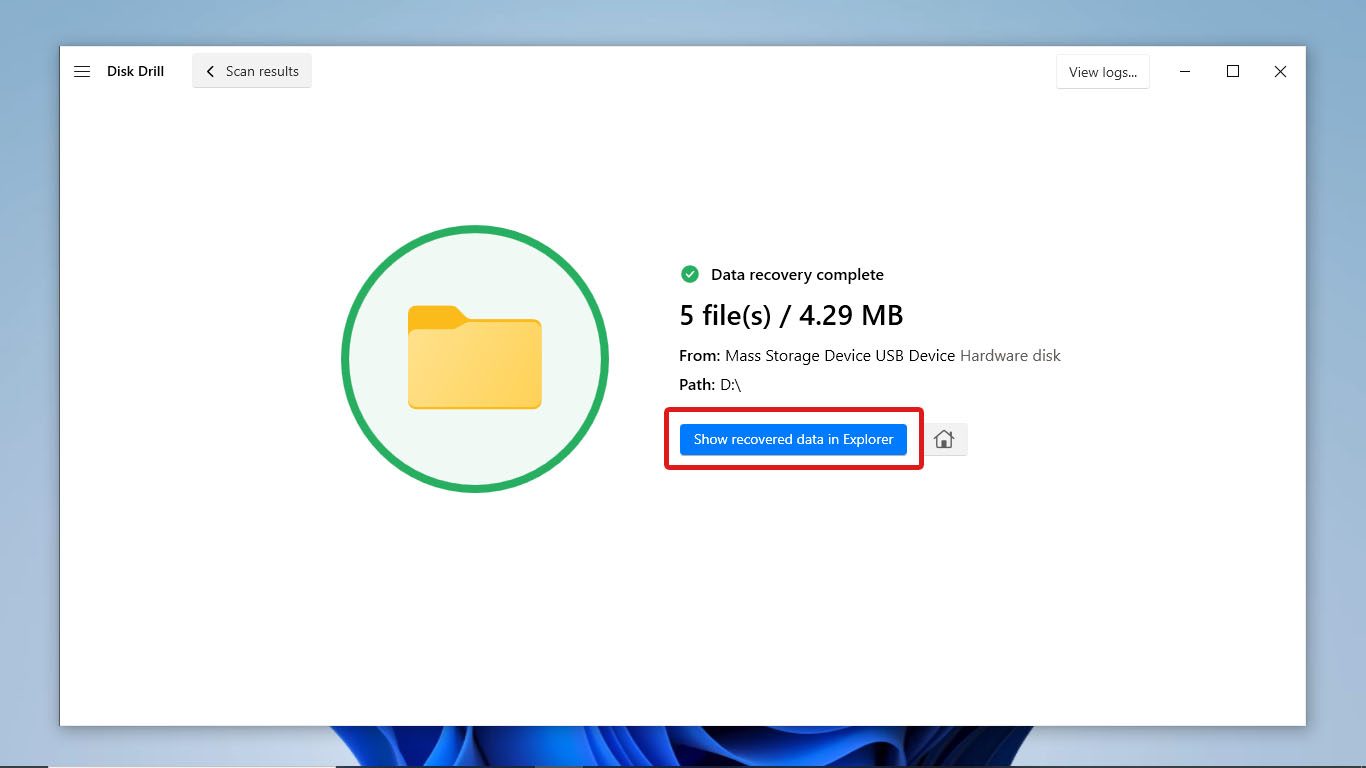
结论
SD卡卡在只读模式的原因有几种。可能是因为物理写保护开关、操作系统设置、文件系统损坏,或者卡本身的故障或损坏。不管原因如何,仅需通过调整其设置或属性,您的卡就可以转换为读写模式。
如果您的内存卡有物理写保护开关,您可以简单地将开关关闭。您也可以使用Windows上的内置工具,如错误检查或CMD上的Diskpart。否则,使用本地组策略编辑器或注册表编辑器来禁用与存储设备访问相关的设置。
您在关闭存储设备的写保护过程中可能会也可能不会丢失所有文件。如果您的SD卡遇到数据丢失,请使用像Disk Drill这样的可靠数据恢复软件来提高成功数据恢复的机率。始终先尝试更安全的方法,以完全避免数据丢失。
 7 Data Recovery
7 Data Recovery 



